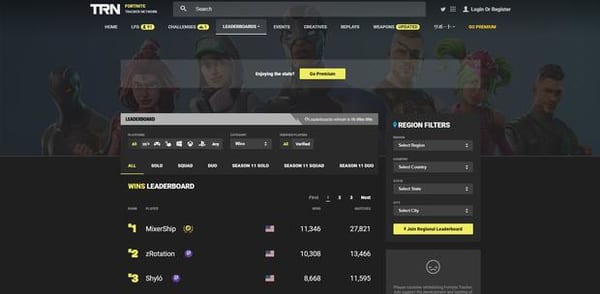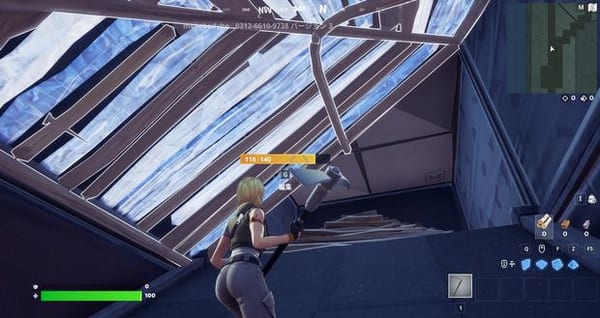ロビー背景の変更方法について
好きな画像に変えられる!


フォートナイトのロビー背景は、シーズン事に入れ替わります。
ただ、この背景を自分の好きな画像に変えれると知ったら皆さんはどう思いますか?
そうなんです!実は、フォートナイト公式以外の画像を背景に設定することができるのです!
そこで今回は、ロビー背景の変更方法について詳しくまとめてみました。
また、この裏技はPC版のみで可能となっています。
ただし自己責任!
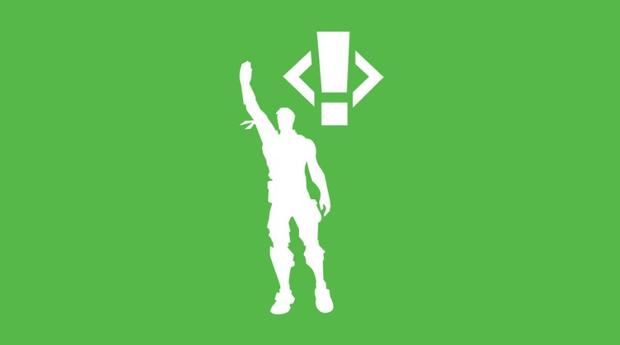
ロビー背景を変える上で気を付けてもらいたいのが、公式では教えていない方法なので自己責任を問われます。
ロビー背景を設定後、なんらかのエラーが起こる可能性があります。
ロビー背景の変更はあくまで裏技的なものなので、やってみる方は自己責任でお願いします。
ロビー背景変更のやり方
その①:背景に使用したい画像を用意
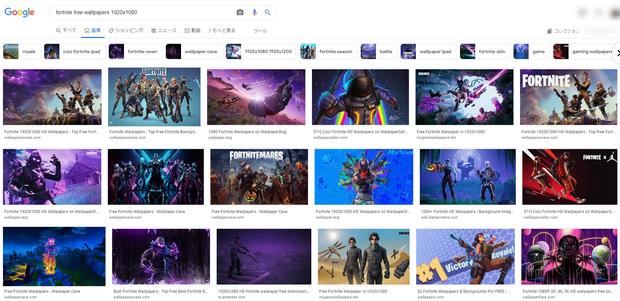
ロビー背景変更のやり方その①は、背景に使用したい画像を用意する必要があります。
使用する画像のサイズは1920×1080を選びましょう。
googleなどで、「fortnite free wallpapers 1920×1080」と検索すると、背景の使用にぴったりな画像が沢山でてきます。

また、画像形式はpng形式のものを使用しましょう。
画像形式がpng以外の時は、変換サイトなどでpngに変えることが可能です。
その②:Epic Gamesのファイルを開く

好きな画像を保存したら、Epic Gamesのファイルを開きましょう。
Epic Gamesから
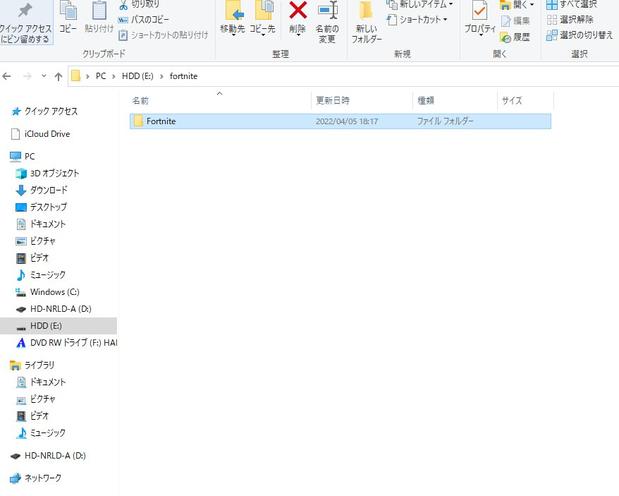
Fortnite→
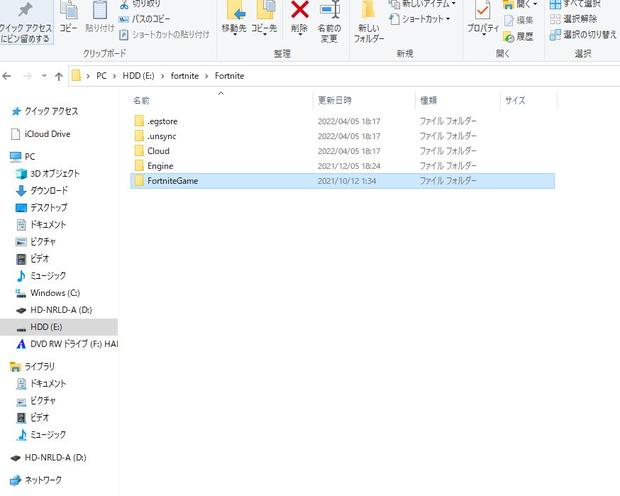
FortniteGame→

PersistentDownloadDir→

CMS→
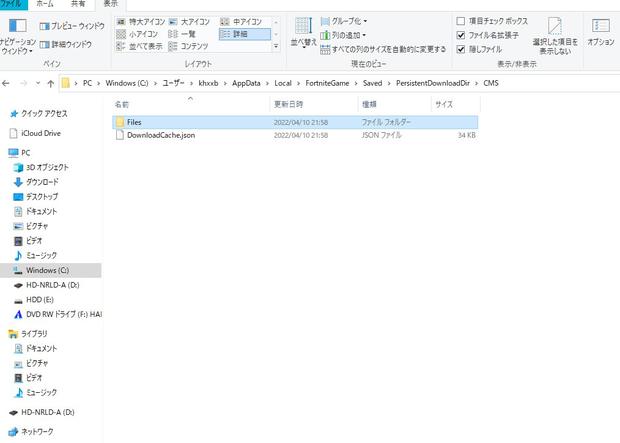
Files→
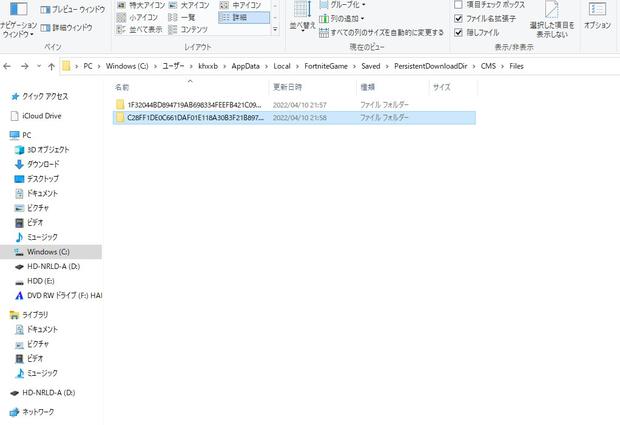
C28FF1DE0C661DAF01E118A30B3F21B897A7A6E2→

上記の手順でファイルを開いていったら、最終的に今現在フォートナイトで使用しているロビー背景の画像が見つかると思います。
その③:画像のコピー&貼り付け

今現在フォートナイトで使用しているロビー背景を見つけた後は、その画像の名前をコピーしましょう。

画像の名前をコピーしたら、ロビー背景に使用する画像の名前に貼り付けます。

そして、プロパティを開き”読み取り専用”にチェックを入れます。
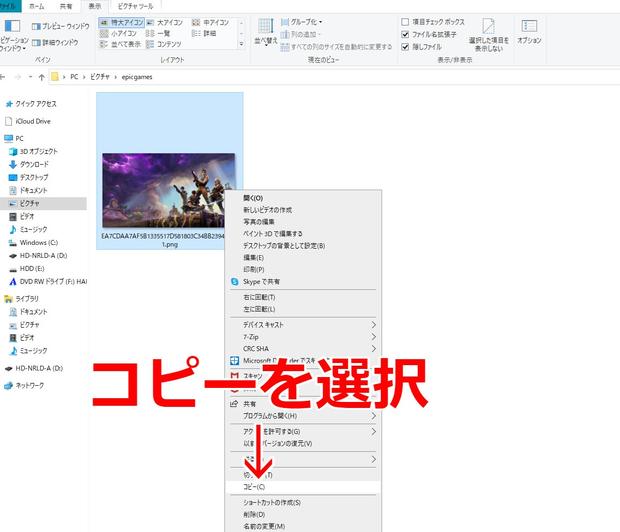
名前の変更後は、ロビー背景に使用する画像をコピーして、

先ほど開いていたファイルに貼り付けて置き換えます。
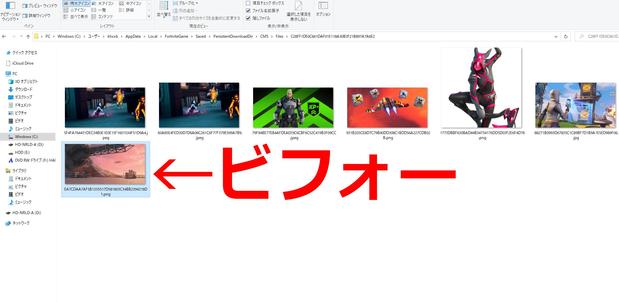

貼り付けて置き換えると、ロビー背景の画像が変わりました。
その④:フォートナイトの設定をする

画像のコピー&貼り付け後は、フォートナイトを起動して設定を行います。
設定からアカウントとプライバシーを開きましょう。
アカウントとプライバシーにある”テキストチャットを表示”をオフにします。
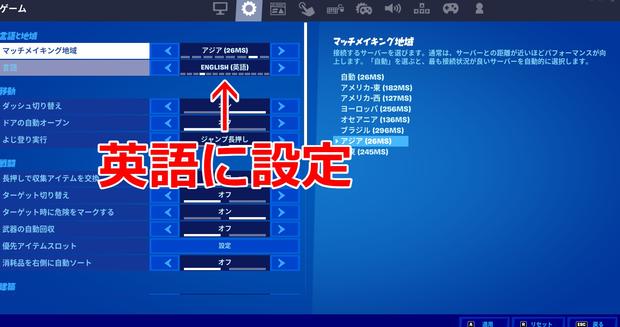
その後、ゲームを開いて、言語を英語に変更します。
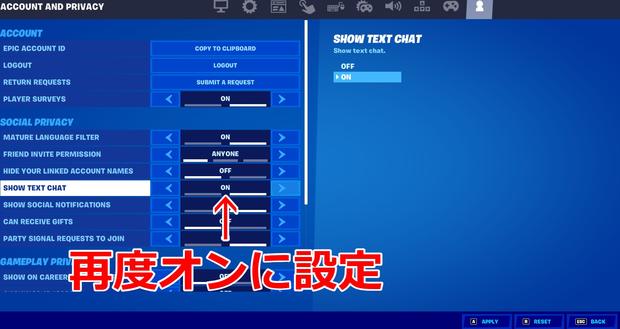
再度、アカウントとプライバシーにある”テキストチャットを表示”をオンにします。

ビフォー

アフター
フォートナイトを再起動してロビーを確認してみると、背景が変わっています。
参考動画
https://youtu.be/z0JdETMGi2s
Atara様より、ロビー背景変更の参考動画です。
SuperXee様より、ロビー背景変更の参考動画です。
ロビー背景におすすめの画像
フォートナイトのフリー壁紙

フォートナイトのロビー背景に使えるおすすめのフリー壁紙サイトが、wallpaperaccess.comです。

こちらのサイトでは、フォートナイトのフリー壁紙がダウンロードできる他、フォートナイト以外の壁紙も沢山ダウンロードすることができます。
実際に使用している壁紙がこちらです↓






みんなの背景画像
さっきのアプデでフォトナのロビー背景のファイル変える技が復活したwww#フォートナイト #Fortnite pic.twitter.com/gkkvLPWv1h
— とろけそう【torokesou】 (@torokesou1) April 5, 2022
when did fortnite add @slamzywtf ad the new lobby background? 😭 pic.twitter.com/ZLklhlwOWL
— adam (@copa___) April 5, 2022
So i made some Custom Fortnite Lobby Backgrounds for Christmas and New year.
Video will be up at 9:30am ET in my YT !
Turn on your Notification Bells to get notified whenever the video will be UP.#Fortnite #FortniteWinterfest#FortniteChapter2 pic.twitter.com/LzBYgBbWGF— HELLOO (@HELLOO_YT) December 26, 2019
自分好みのロビー背景を設定しよう!
フォートナイトのロビー背景は、裏技で自分好みの画像に設定できることがわかりました。
ただし、この裏技はPC版限定で、尚且つ自己責任で行う必要があります。
正しい変更方法を行い、フォートナイトのロビー背景を自分好みに設定してみましょう!
 フォートナイト(FORTNITE)攻略wiki | 総攻略ゲーム
フォートナイト(FORTNITE)攻略wiki | 総攻略ゲーム